요즘은 스마트폰이나 PC를 사용하실 줄 안다면 직접 은행에 방문하지 않고도 비대면
통장 계좌개설이 가능합니다 저는 사실 계좌를 더 만들 생각은 없었습니다
그런데 새롭게 일하게 되는 곳에서 급여 통장으로 하나은행 계좌만 된다고 해서 많은
은행 계좌들 중에 하나 더 늘어나게 되었는데요
집에서 은행도 멀고 해서 하나은행의 스마트폰 뱅킹 앱인 하나원큐를 이용해 비대면
계좌 개설을 진행해 보았습니다 어렵진 않으나 처음인 분들은 힘들 수 있으니 저와 같
이 하나은행 통장이 필요하게 된 분들은 같이 해보면 되겠습니다
하나원큐 뱅킹 앱 실행
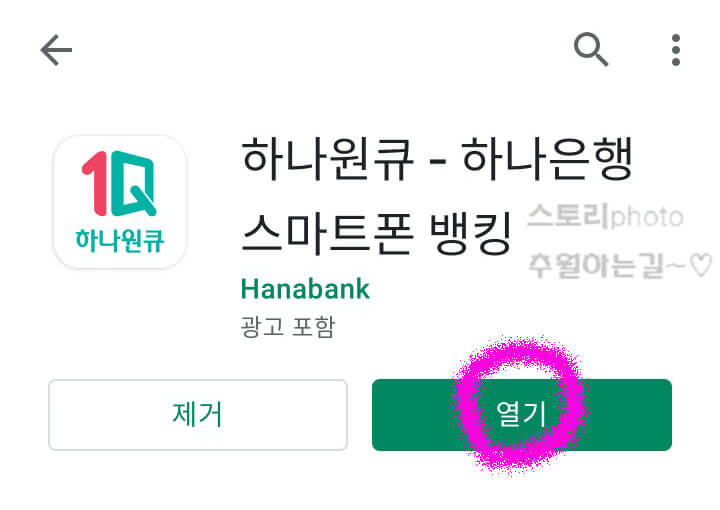
먼저 모바일에서 하나은행 계좌를 만들어 주기 위해서는 하나원큐 앱이 설치되어 있어
야 합니다 구글 플레이스토어에서 설치 후 실행을 해줍니다
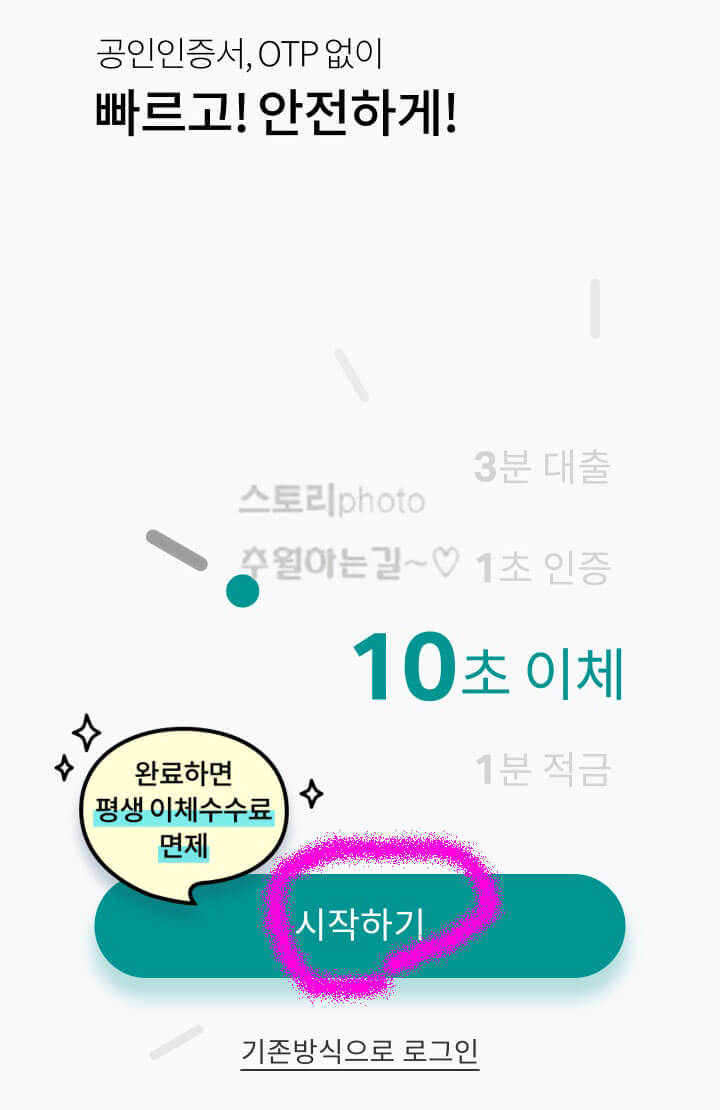
하나은행 모바일 뱅킹 앱을 실행하면 이러한 화면이 보입니다 여기서 시작하기 버튼
을 눌러 줍니다 어차피 처음이라 휴대폰 본인 확인으로 진행해야 합니다
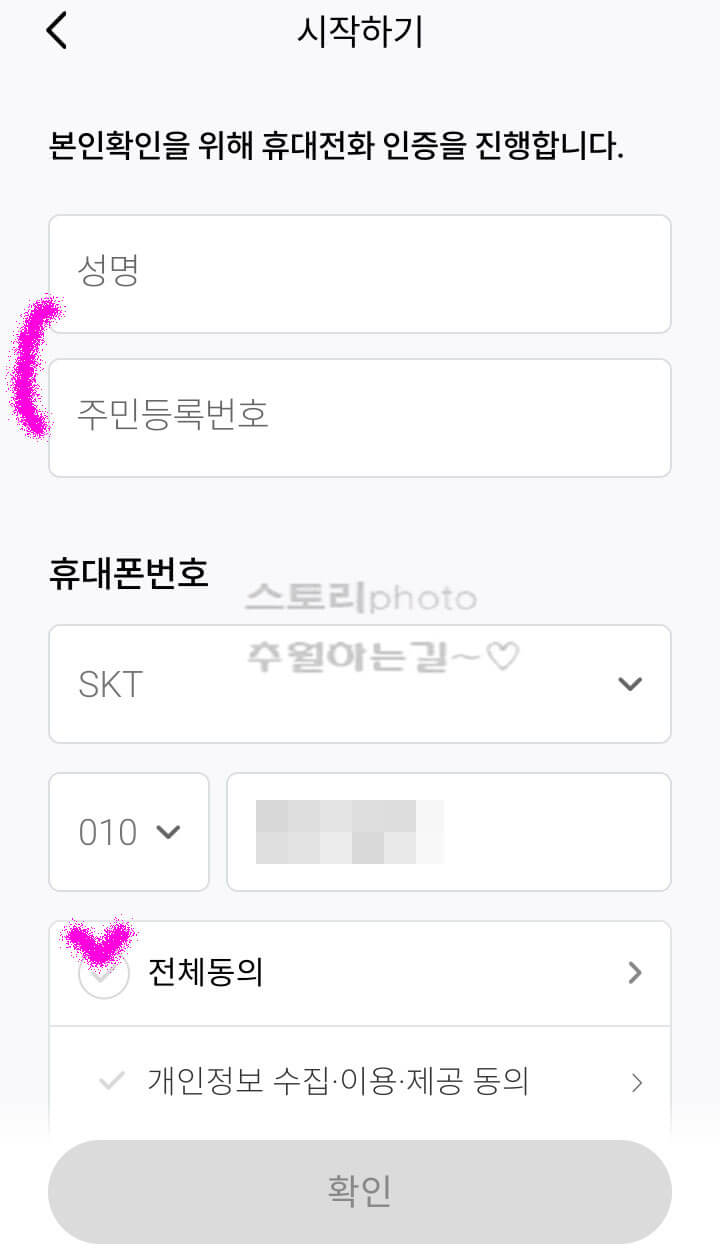
시작하기 버튼을 눌러주면 성명, 주민등록번호, 휴대폰 번호 입력하는 부분과 전체 동
의 부분이 보입니다 차례대로 입력해 줍니다
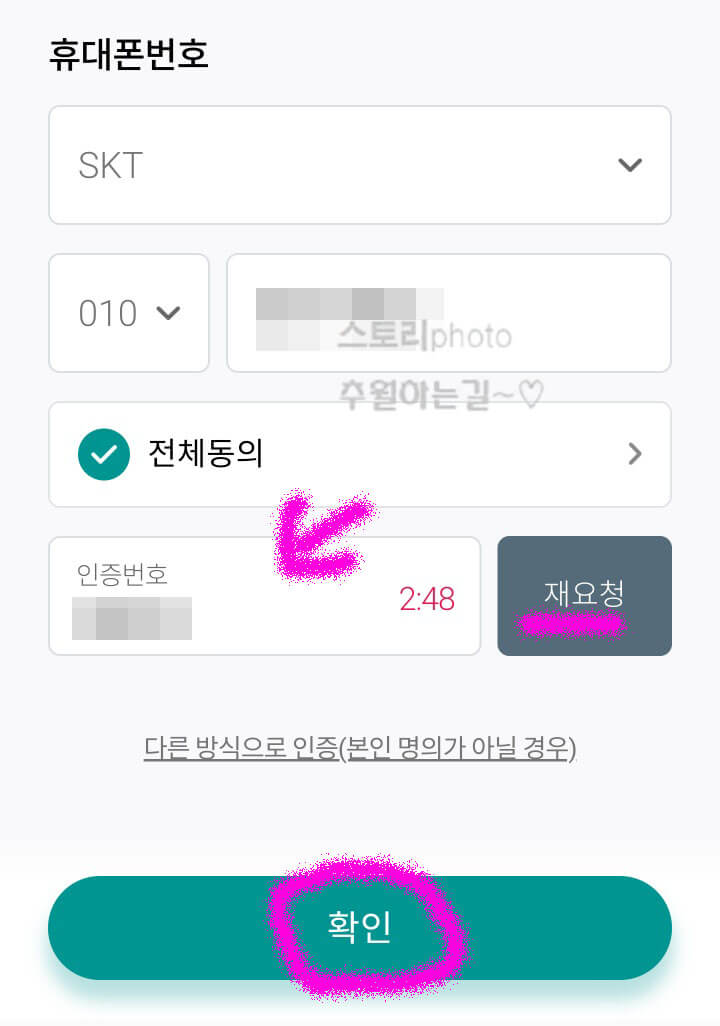
그리고 인증번호 요청을 눌러 문자로 온 인증번호를 입력해 주고 하단에 보이는 확인
버튼을 눌러 줍니다
계좌 만들기
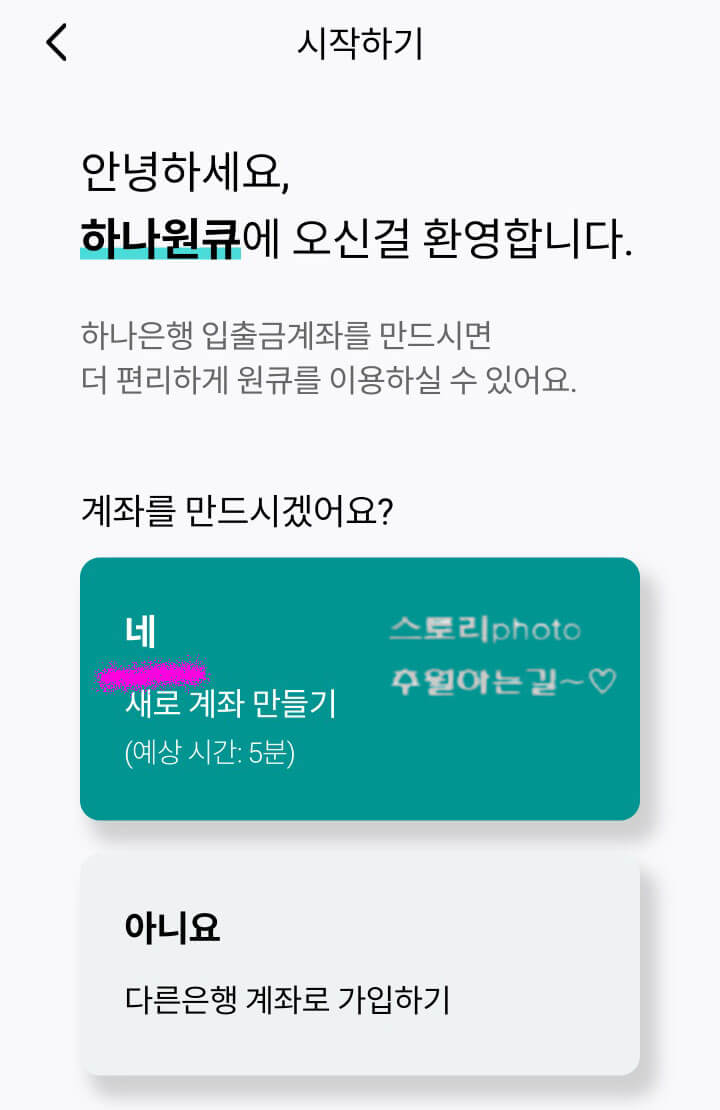
본인 인증이 완료되면 이러한 화면이 보이는데요 바로 새로 계좌 만들기 버튼이 보입
니다 네를 눌러 줍니다
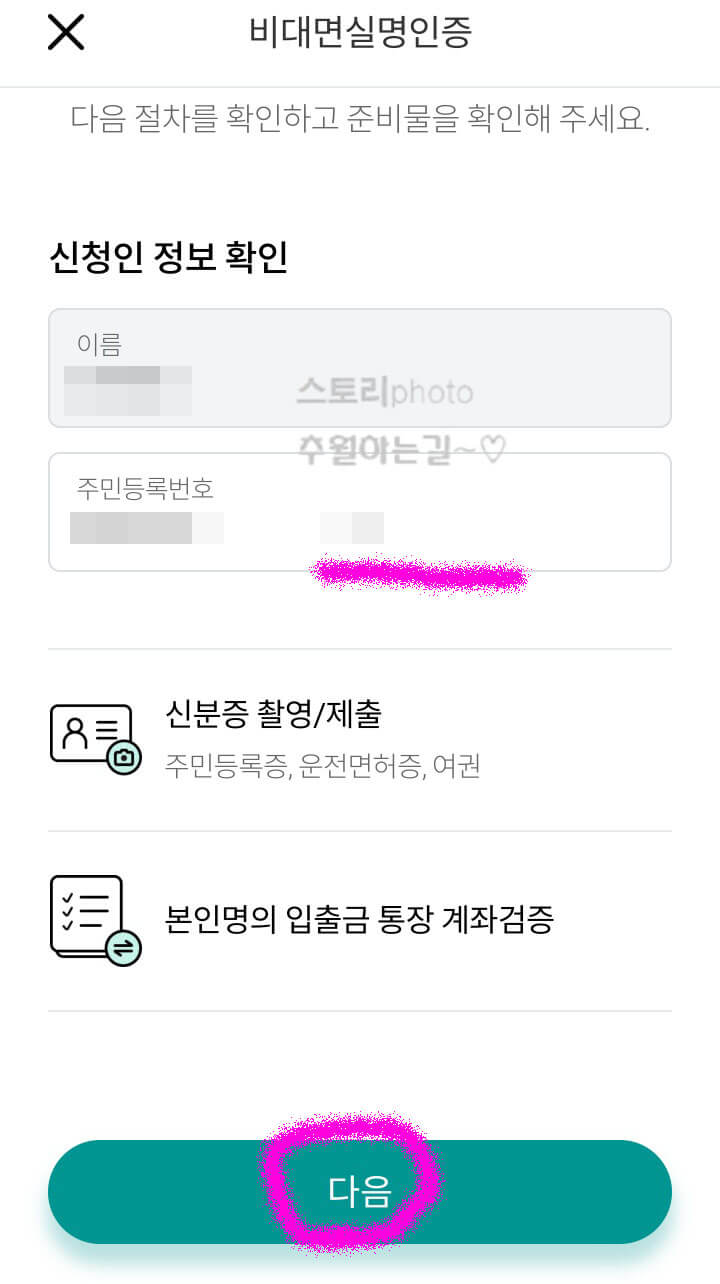
비대면 실명 인증 부분이 나오면 주민등록번호 뒷자리를 입력해 줍니다 그리고 신분증
준비도 해주고 다음 버튼을 눌러 줍니다
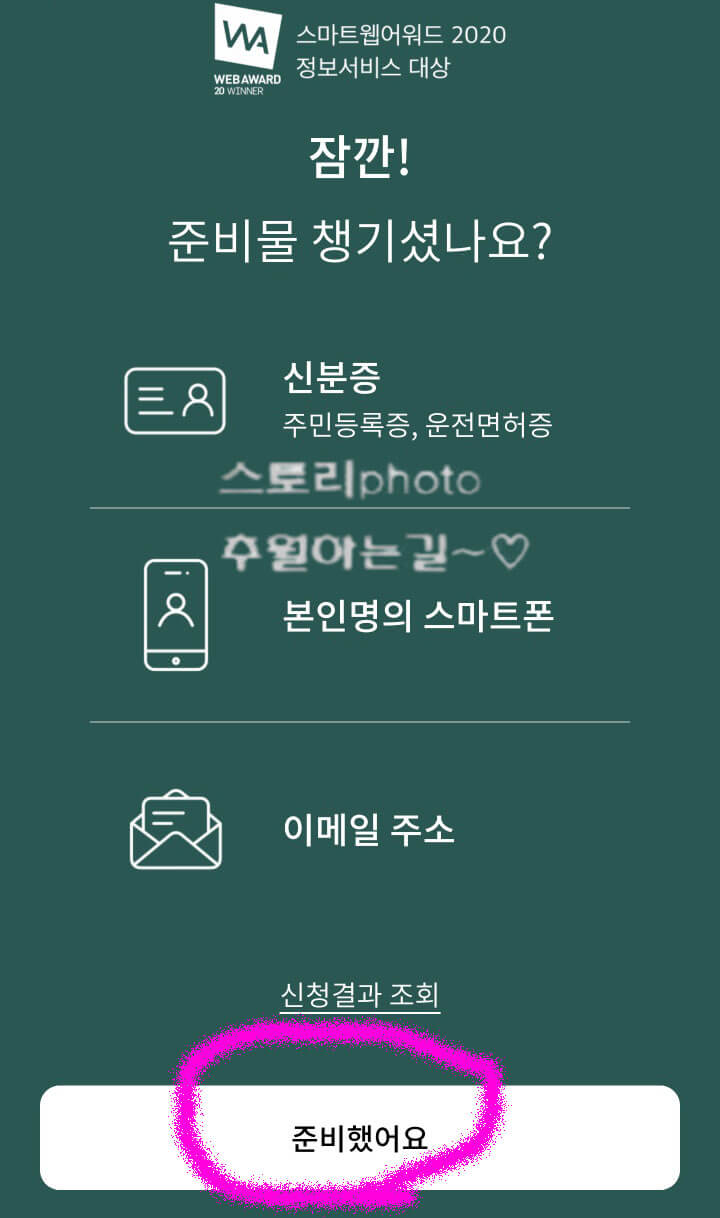
준비물 안내 화면이 보입니다 신분증, 스마트폰, 이메일 주소를 준비해 달라고 합니다
준비했어요 버튼을 눌러 줍니다
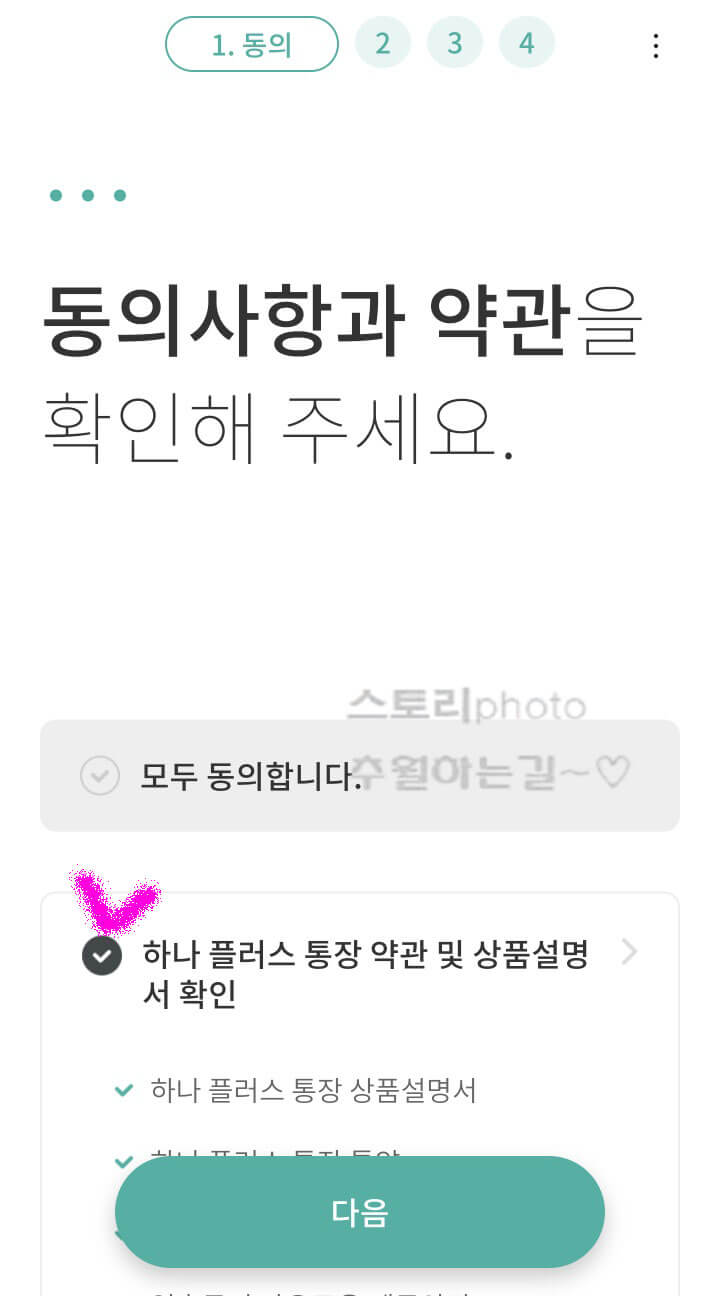
동의 사항과 약관 화면이 보이게 되고 필수 동의에만 체크를 해줍니다
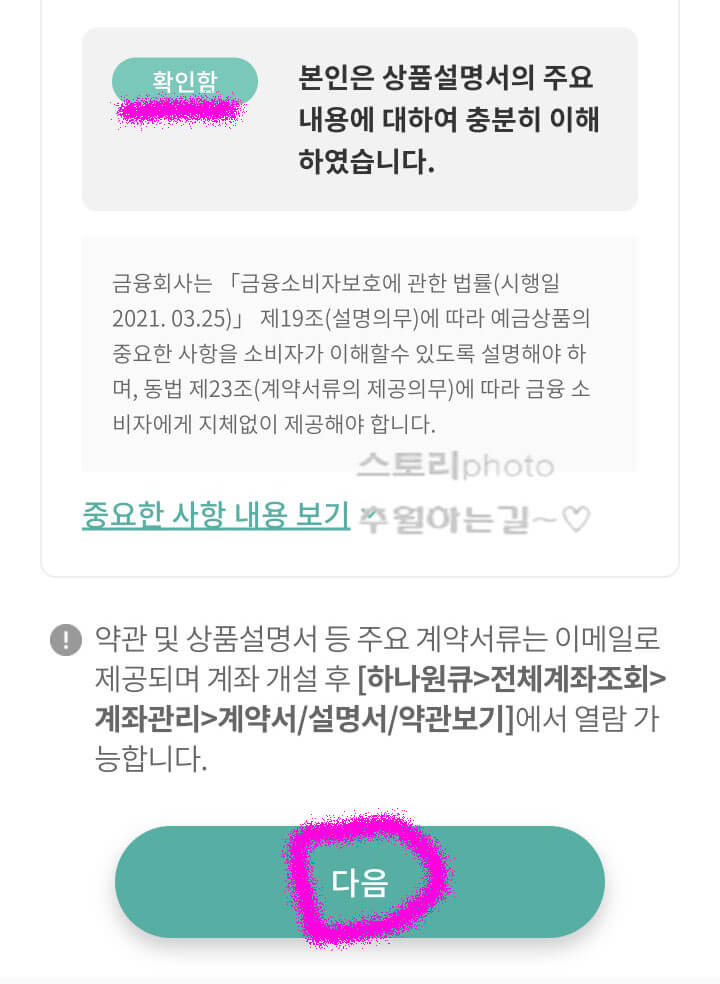
약관 동의하며 내려오다 보면 본인은 상품설명서의 주요 내용에 대해 충분히 이해 하
였습니다 부분이 보입니다 처음에는 회색으로 보이는데요 확인함 부분을 터치해 주면
녹색으로 변합니다 모두 완료되면 다음을 눌러 줍니다
동의
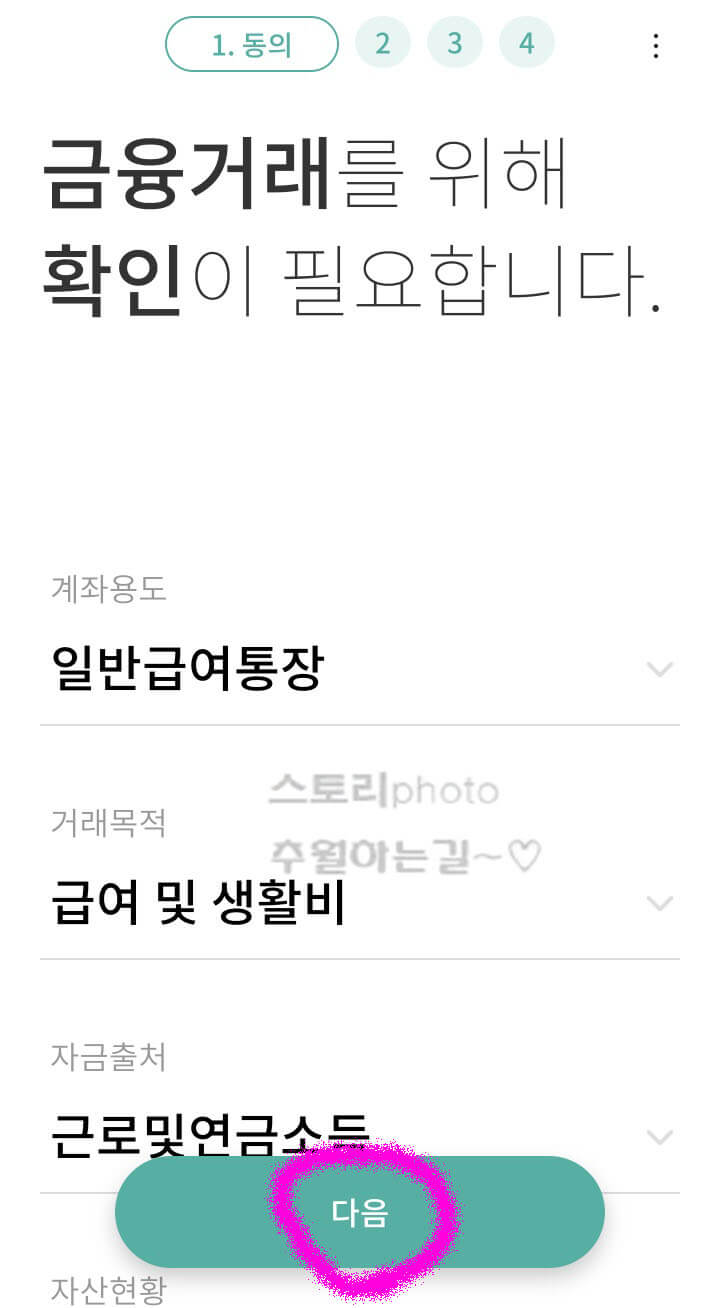
약관 동의를 완료하고 넘어오면 금융거래 확인 화면이 보입니다 계좌 용도, 거래 목적
, 자금 출처, 사산형황 등을 선택해 줍니다
저는 일반급여통장, 급여 및 생활비, 근로 및 연금소득으로 선택을 했습니다 그 외 사
용할 대도 없고 말입니다
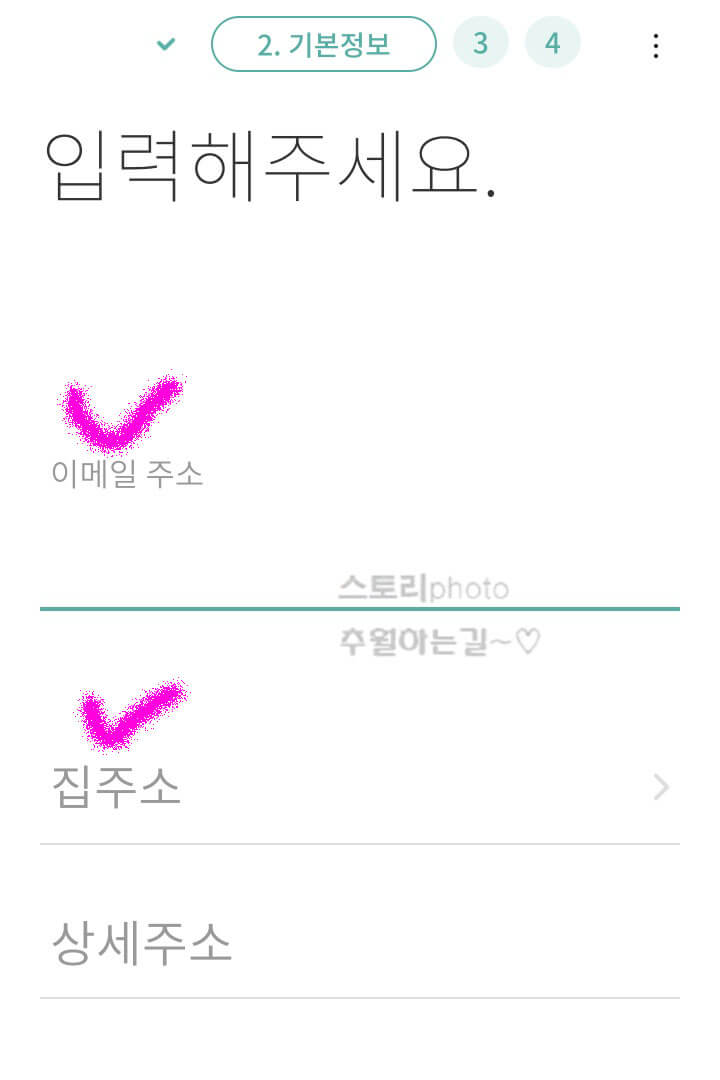
밑으로 내려와보면 이메일 주소, 집 주소, 상세주소 입력하는 부분도 보입니다 여기까지
입력해 주고 다음을 눌러 줍니다

그럼 입출금 통장 이용 한도 안내를 해줍니다 요즘은 금융사고 방지를 위해 처음 계좌
개설 시 한도가 설정됩니다 그래도 하나은행은 처음이어도 한도가 높네요
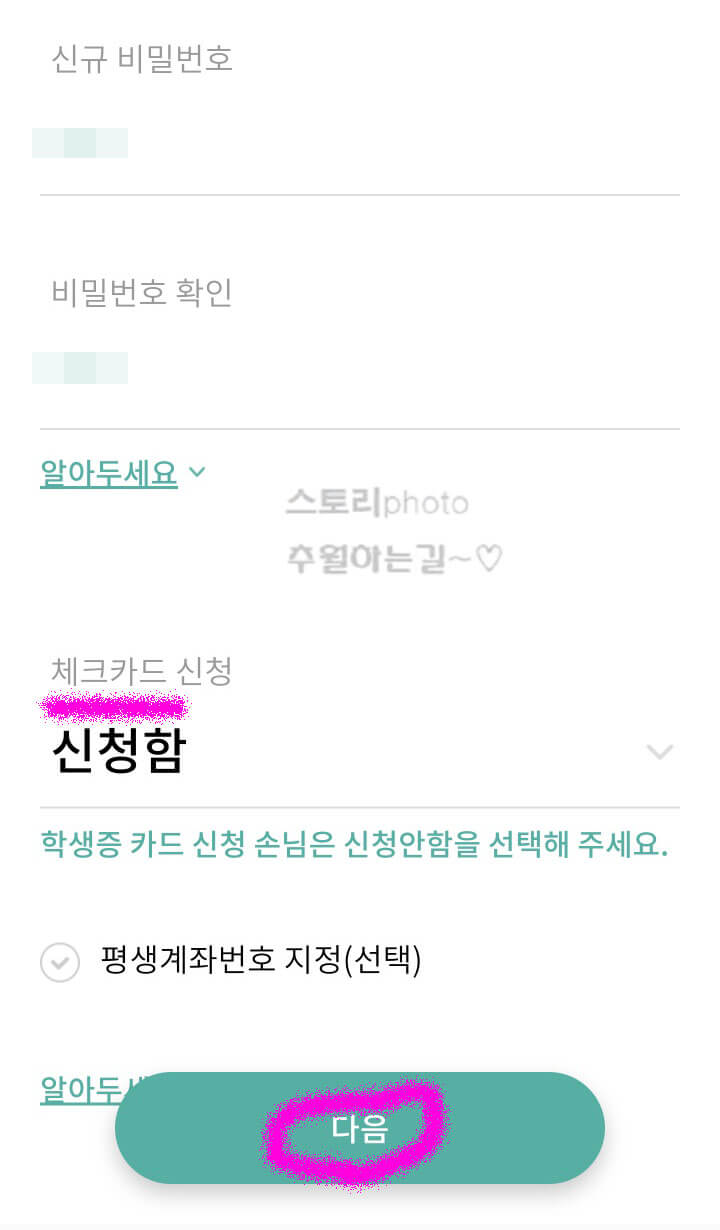
이용 한도를 숙지하면 체크카드를 신청할지 물어봅니다 저는 없어도 되지만 그래도
신청을 했습니다 신청함을 선택하거나 또는 안 함을 선택합니다
평생계좌번호 지정은 보통 특별한 경우 말고는 안 해도 됩니다 다음을 눌러 줍니다
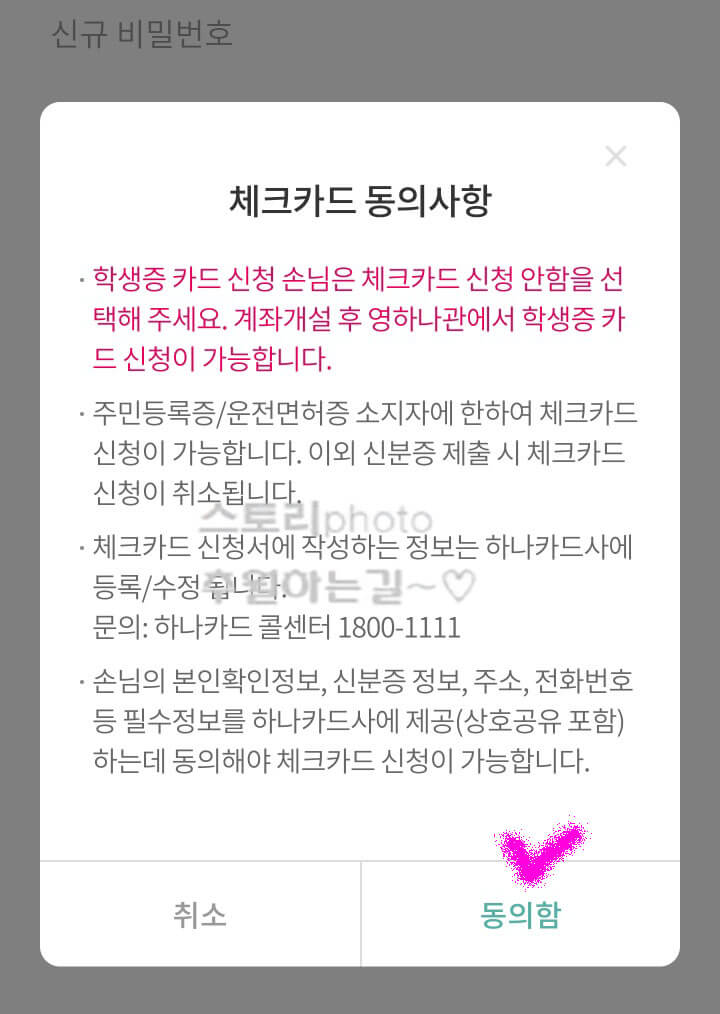
중간중간 내용 알림 창이 뜹니다 체크카드 동의사항이 보이는데요 내용을 읽어보고
동의함을 눌러 줍니다
상품 신청
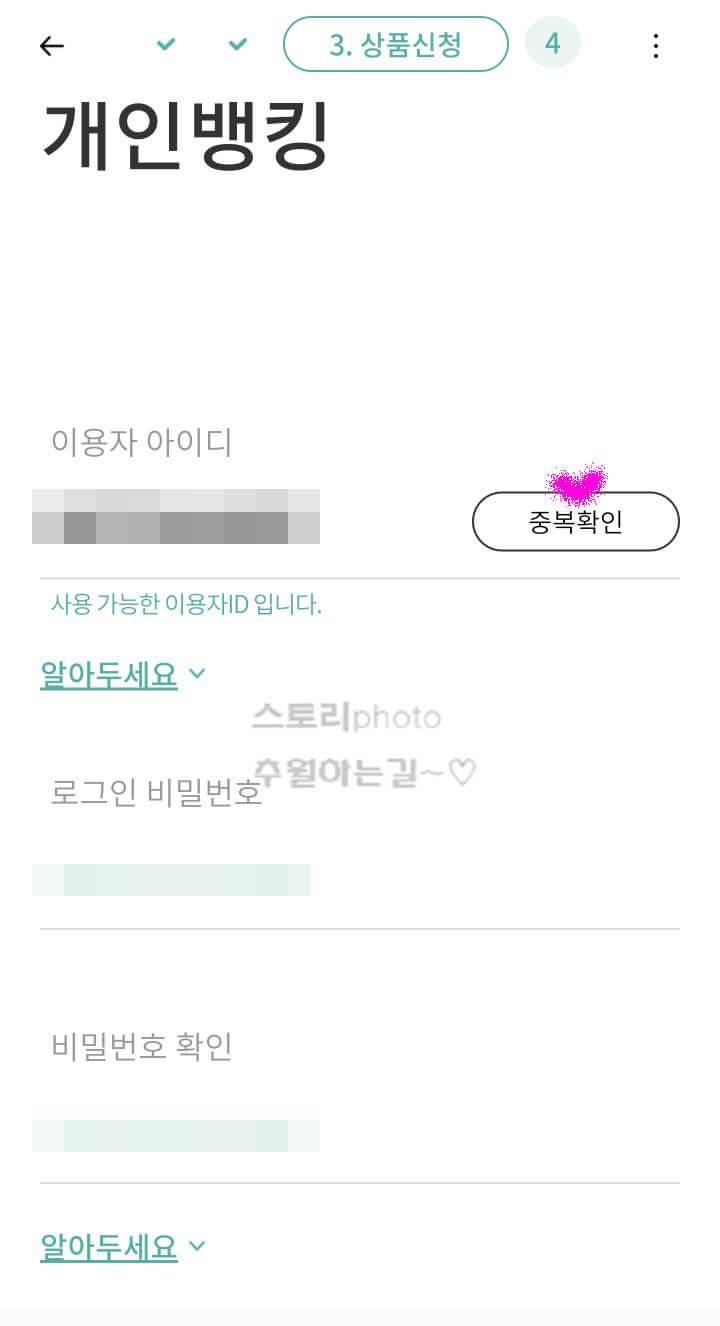
동의를 하고 넘어오면 이용자 아이디 생성하는 화면이 보입니다 아이디와 비밀번호를
설정해 줍니다
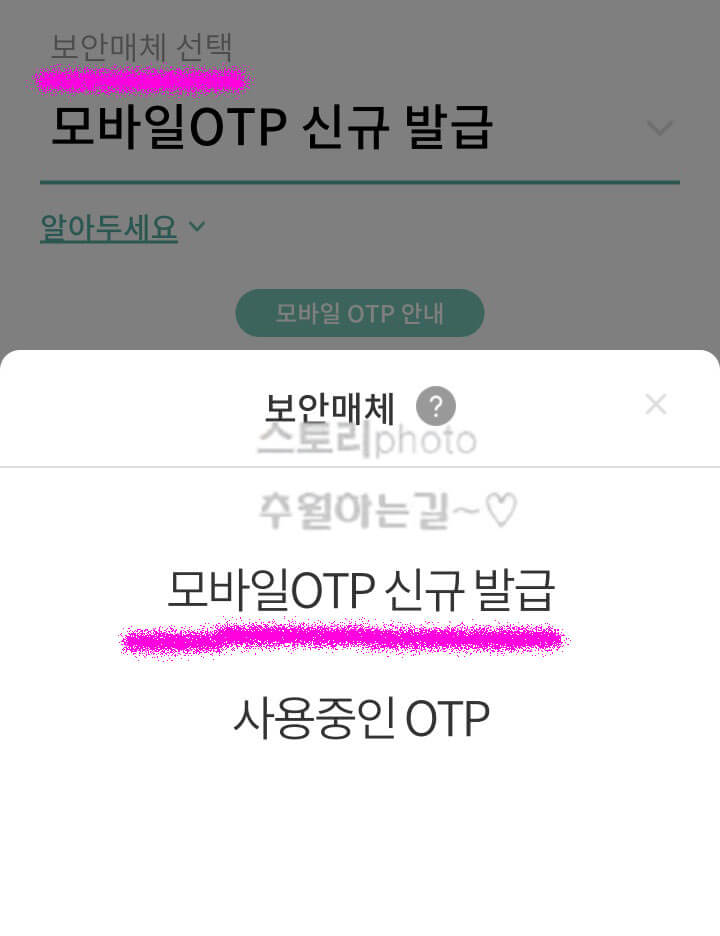
계속해서 보안매체 선택이 나오는데요 모바일 OTP 신규 발급 부분이 보입니다 저는
신규 발급을 했습니다
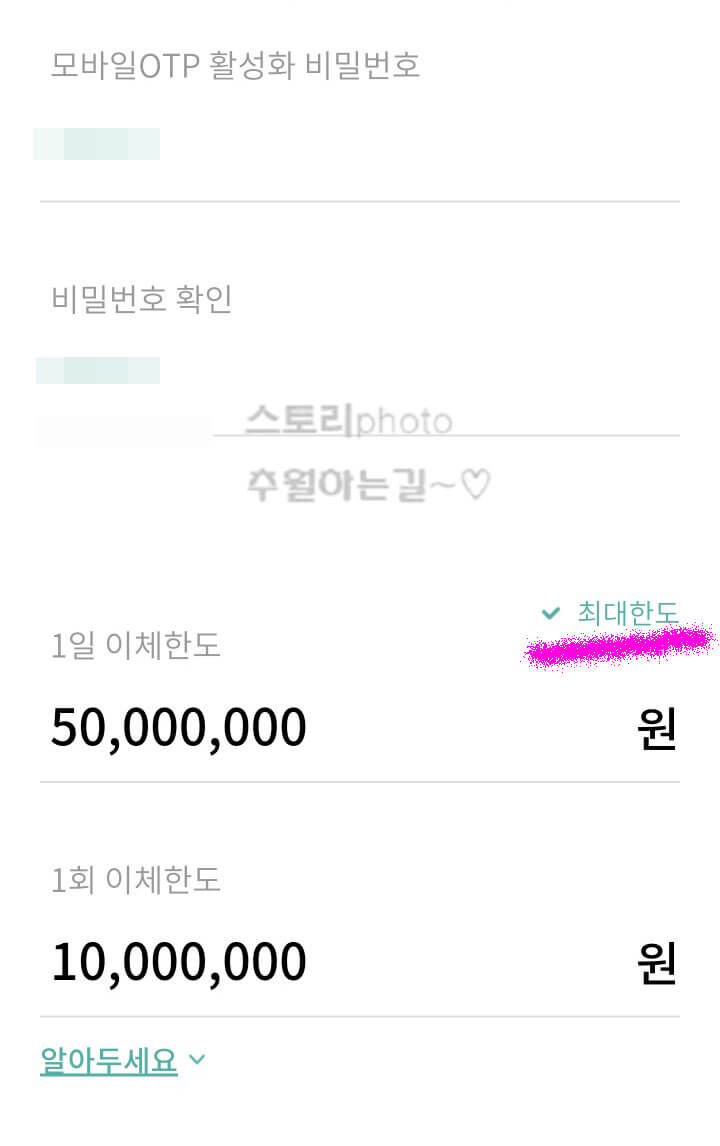
OTP 비밀번호를 설정하고 나면 1일 이체한도와 1회 이체한도를 설정하는 부분이 보입
니다 저는 귀찮아서 최대한도 버튼을 눌렀더니 알아서 숫자가 채워졌습니다
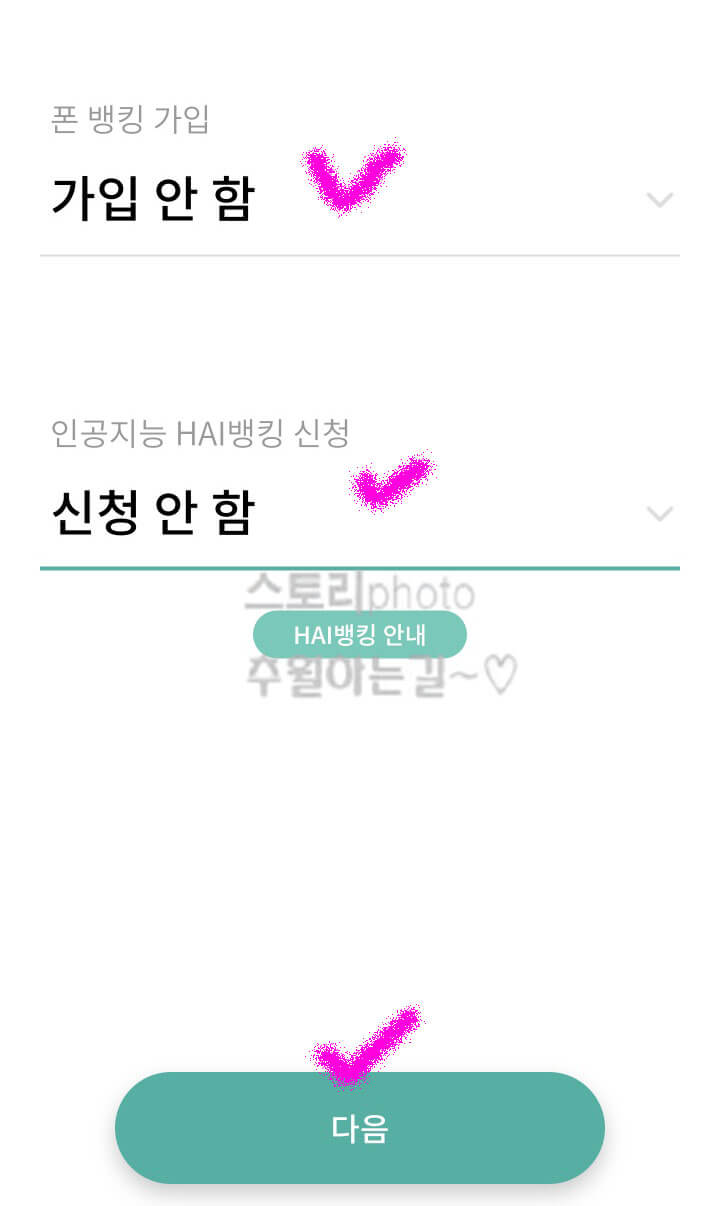
그리고 폰 뱅킹 가입이나 인공지능 HAI 뱅킹 신청이 있는데요 저는 신청 안 함으로 설
정했습니다 다음을 눌러줍니다
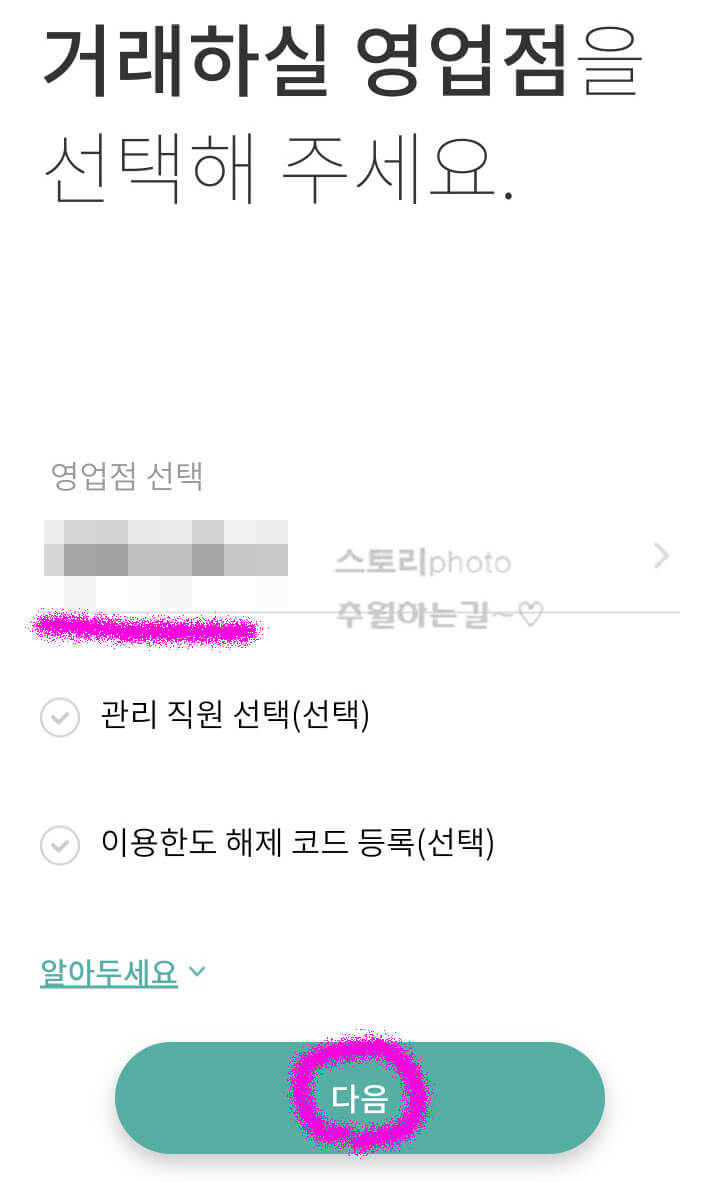
거래할 영업점 선택 화면이 보입니다 그냥 자신의 집에서 가까운 지역에 있는 은행을
선택해 주었습니다 아는 사람이 있다면 따로 선택해 주면 되겠네요
신청 내용 확인
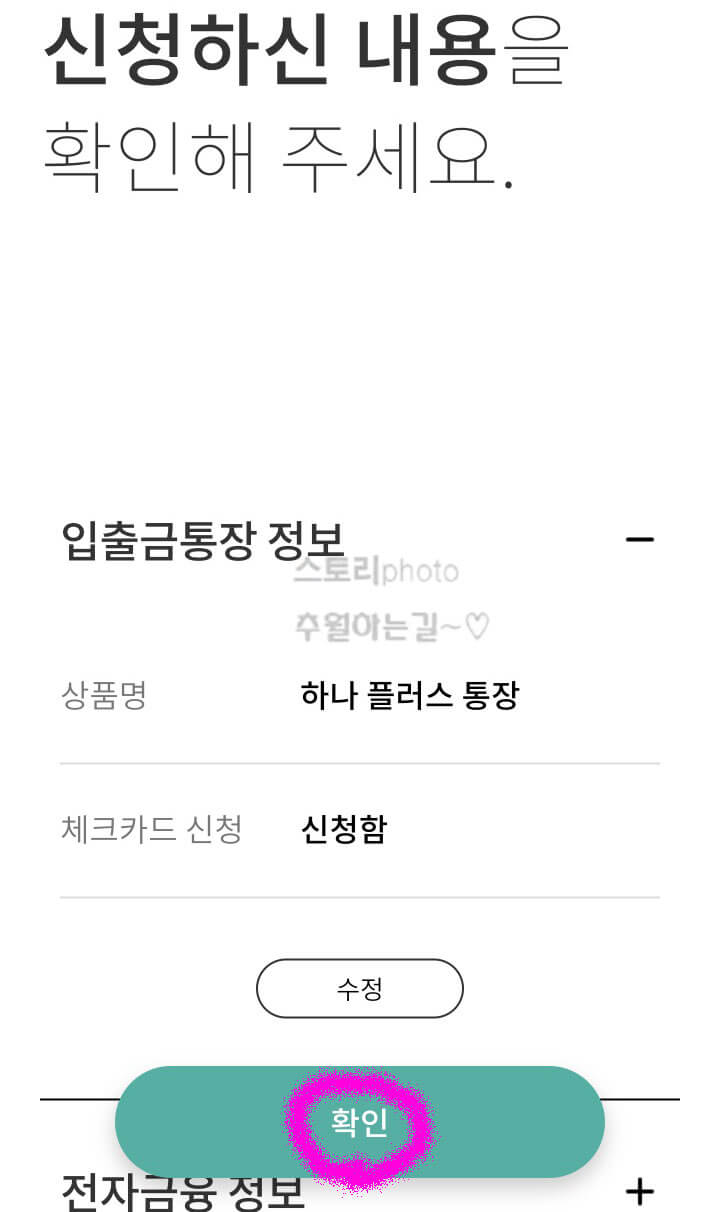
거의 다 끝났는데요 신청 정보 확인 화면이 보입니다 상품명 하나 플러스 통장이고 체
크 카드 신청함 전자금융 정보 등 잘못된 점은 수정을 눌러 편집해 주면 됩니다 모두
확인했다면 확인을 눌러 줍니다
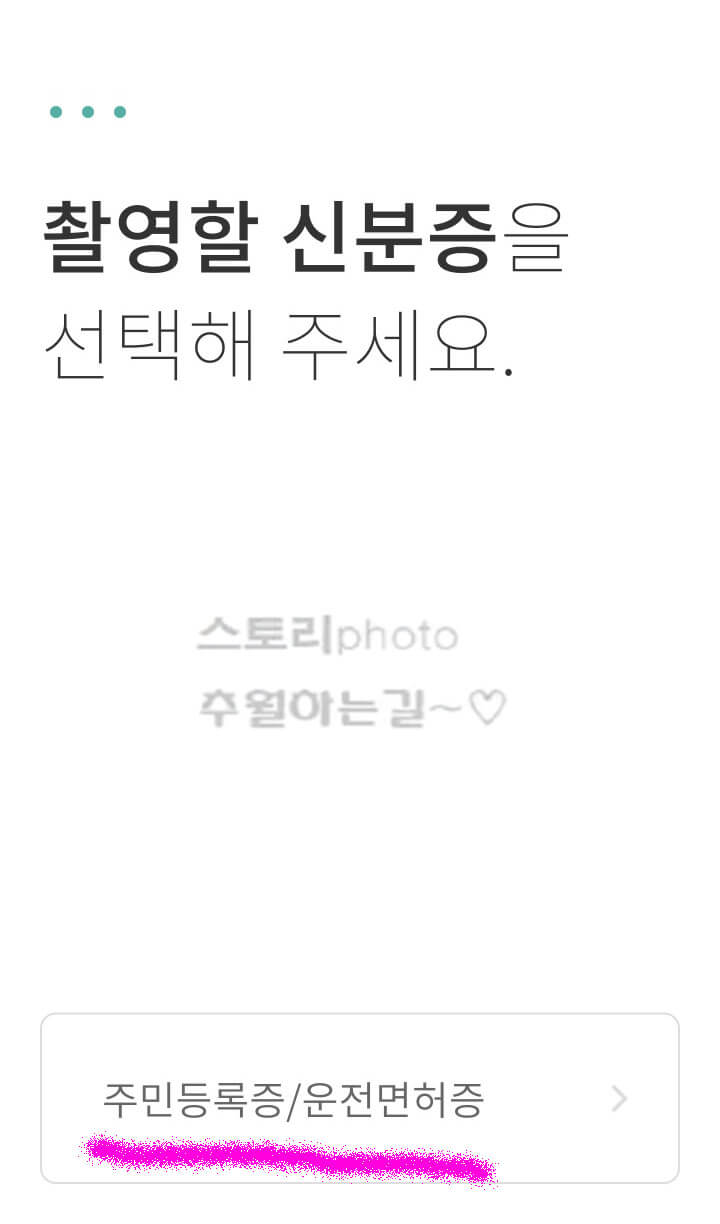
이제 신분증 등록을 해주어야 합니다 신분증을 준비해 주고 주민등록증/운전면허증 버
튼을 눌러 줍니다
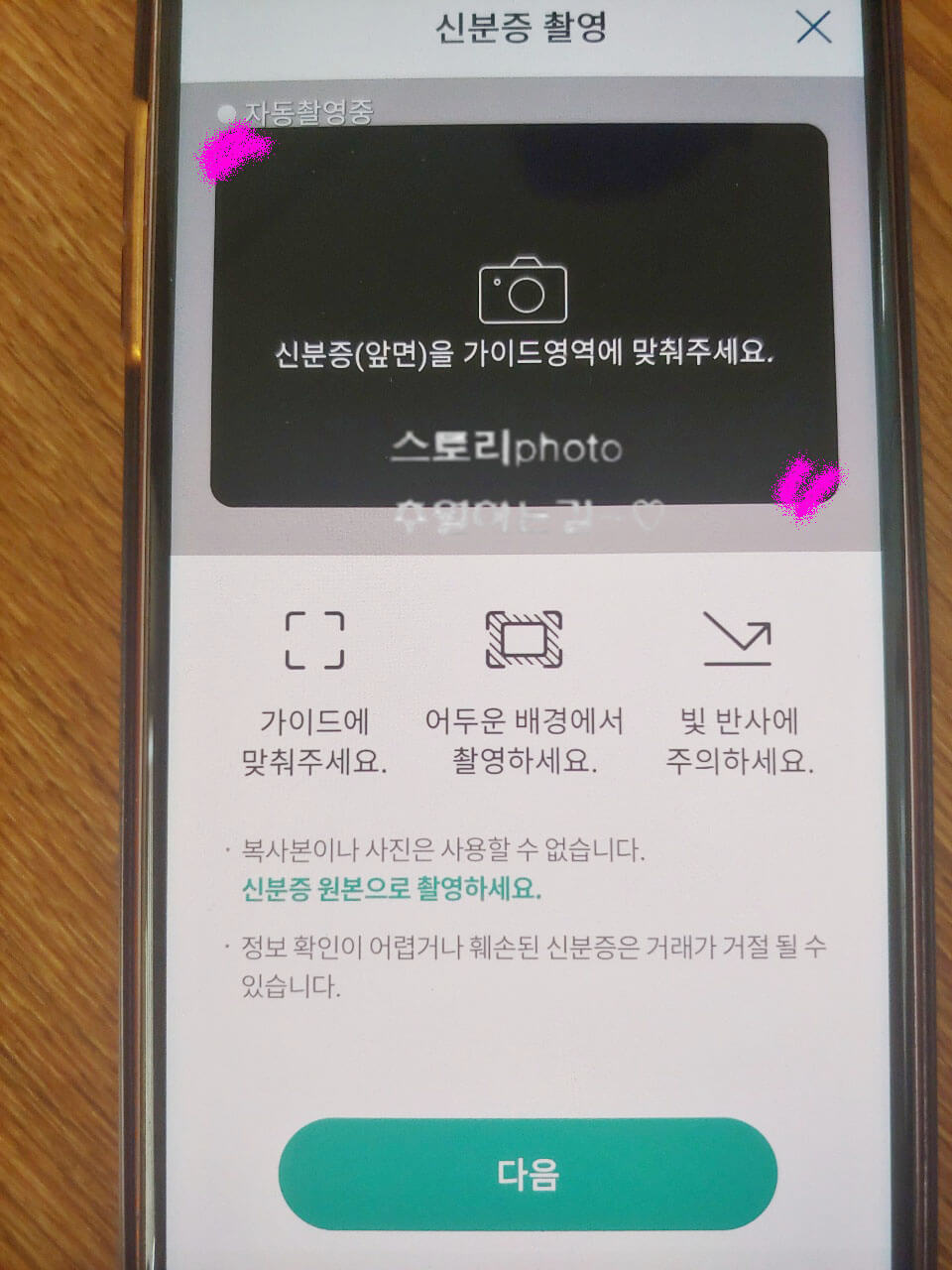
그럼 신분증 촬영 화면이 보이게 됩니다 준비해 놓은 신분증 앞면을 카메라 모양에 가
져다 대면 알아서 인식을 합니다
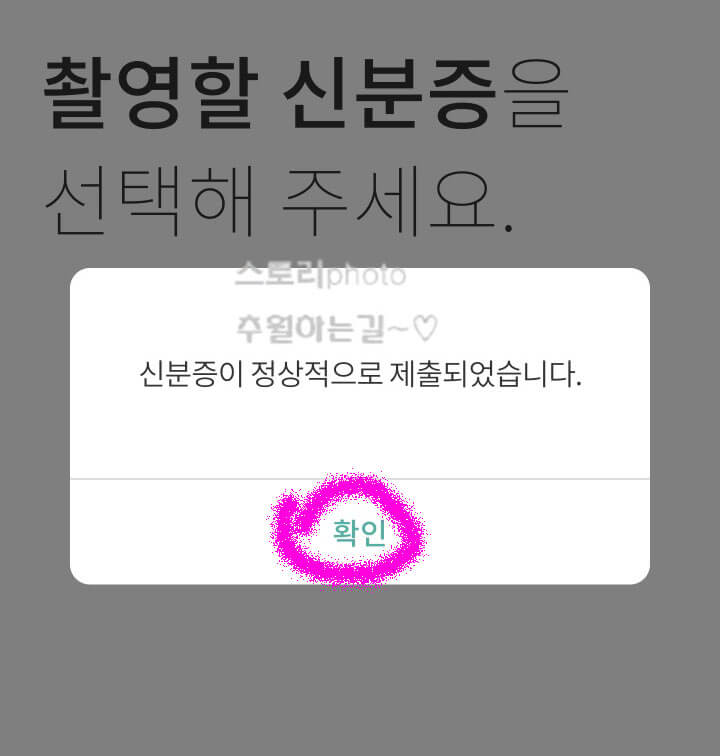
자동으로 인식이 되어 촬영이 끝나면 이렇게 신분증이 정상적으로 제출되었습니다 라
고 보이게 됩니다
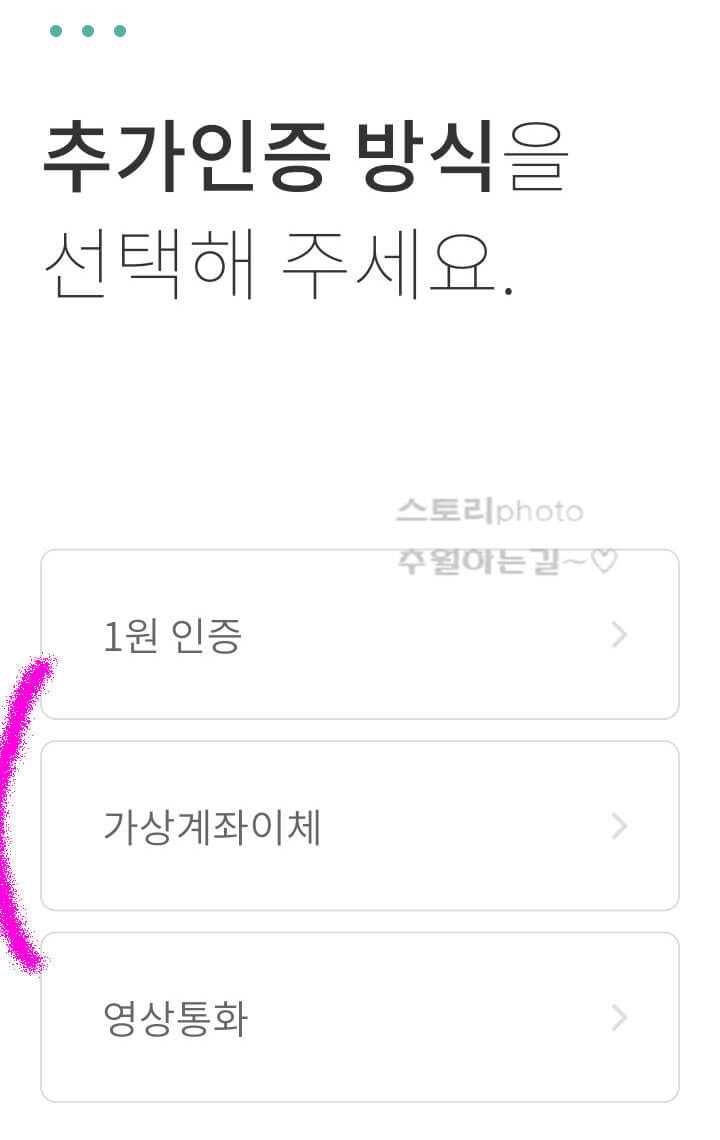
신분증 등록이 정상적으로 이루어지면 추가 인증 방식 화면이 보이는데요 저 같은 경우
1월 인증으로 진행을 했습니다 가상 계좌이체나 영상통화 원하는 부분을 선택하고 인증
을 해주면 됩니다
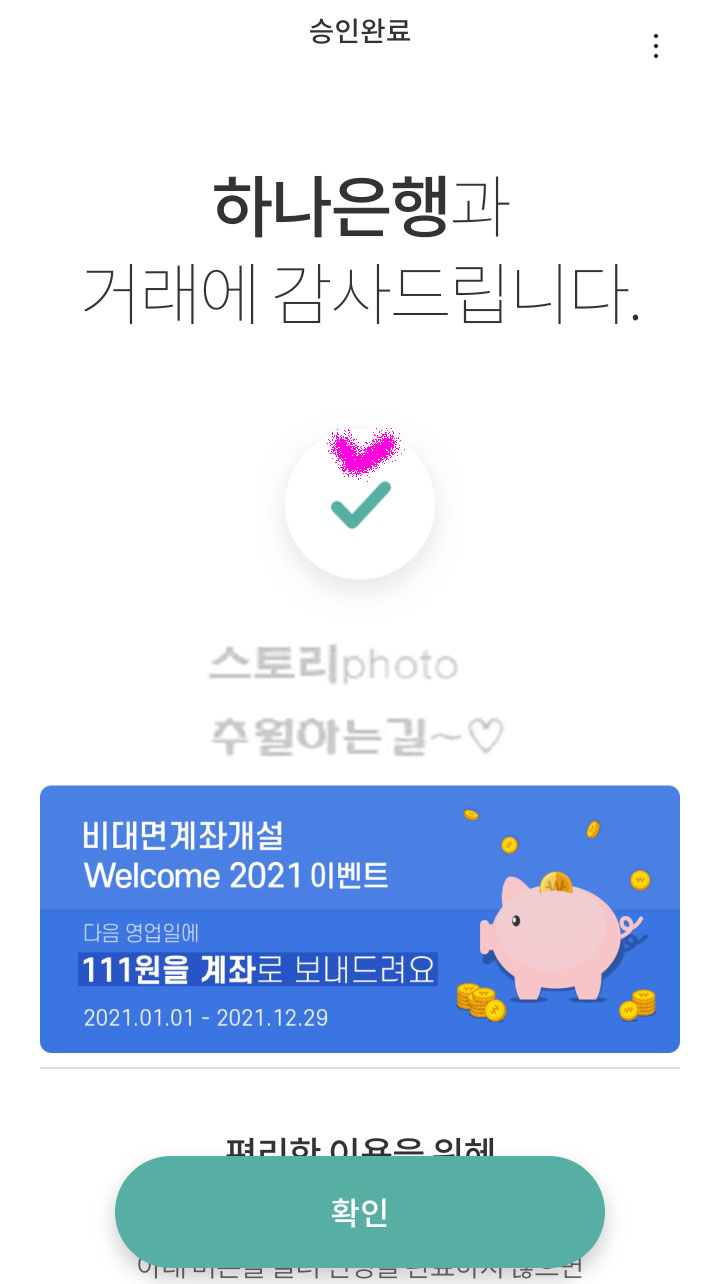
추가 인증까지 완료하면 승인 완료 화면이 보이면서 하나 은행 계좌가 만들어집니다
휴대폰 문자로 계좌가 개설되었다고 통보를 해줍니다
여기까지 하나은행 통장 비대면 계좌개설 방법에 대해서 알아보았는데요 하나 은행
은 다른 은행보다 뭔가 복잡한 기분이 들었지만 마지막까지 잘 마무리할 수 있었습
니다
저처럼 급여 통장을 비대면으로 개설하는 분들은 이 글을 참고하시어 막힘없이 쉽게
만들어 보시길 바랍니다


댓글